Výmena kazety s atramentom
Identifikátor najčastejšej otázky: 8201316200
Dátum vydania: 28 februára 2012
Riešenie:
Keď potrebujete vymeniť atramentovú kazetu, postupujte podľa nižšie uvedeného postupu.
DÔLEŽITÉ
- Ak odstránite kazetu s atramentom, okamžite ju vymeňte za novú. Nenechávajte zariadenie bez kazety s atramentom.
- Pri výmene používajte nové kazety s atramentom. Vloženie použitej kazety s atramentom môže spôsobiť upchatie trysiek. Okrem toho pri použití takejto kazety nebude zariadenie schopné správne informovať o čase výmeny kazety.
- Kazetu s atramentom po nainštalovaní nevyberajte zo zariadenia a nenechávajte ju vonku. To spôsobí vyschnutie kazety s atramentom a pri jej opätovnej inštalácii môže zariadenie fungovať nesprávne. Ak chcete zabezpečiť optimálnu kvalitu tlače, kazetu s atramentom spotrebujte do šiestich mesiacov od prvého použitia.
REFERENCIE
- Farebný atrament sa môže spotrebovať aj pri tlači čiernobielych dokumentov alebo pri určení čiernobielej tlače.
Každý atrament sa míňa aj pri čistení tlačovej hlavy a pri hĺbkovom čistení tlačovej hlavy, ktoré môžu byť nevyhnutné na udržanie výkonu zariadenia. Ak sa v kazete s atramentom minie atrament, okamžite ju vymeňte za novú.
1. Skontrolujte, či je zapnuté napájanie a opatrne otvorte výstupný zásobník papiera.
2. Nadvihnite skenovaciu jednotku/kryt a pomocou držiaka skenovacej jednotky (A) ju nechajte otvorenú.
Držiak tlačovej hlavy sa posunie do polohy na výmenu.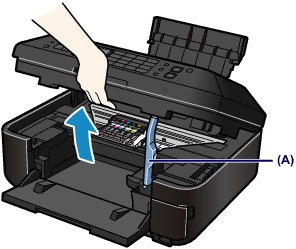
UPOZORNENIE
- Nasilu držiak tlačovej hlavy nezastavujte a neposúvajte. Nedotýkajte sa držiaka tlačovej hlavy, kým sa celkom nezastaví.
DÔLEŽITÉ
- Na kryt dokumentov neklaďte žiadne predmety. Môžu spadnúť do zadného zásobníka pri otvorení krytu dokumentov a spôsobiť poruchu zariadenia.
- Ak je kryt dokumentov otvorený, nemôžete otvoriť jednotku skenera/kryt. Pri nadvihovaní skenovacej jednotky/krytu nechajte kryt dokumentov zatvorený.
- Pri otváraní alebo zatváraní skenovacej jednotky/krytu sa nedotýkajte tlačidiel a displeja LCD na ovládacom paneli. Ak tak urobíte, môže dôjsť k neočakávanej činnosti.
- Nedotýkajte sa kovových ani iných častí vnútri zariadenia.
- Ak je skenovacia jednotka/kryt otvorená dlhšie ako 10 minút, držiak tlačovej hlavy sa posunie doprava. V takomto prípade zatvorte a opätovne otvorte skenovaciu jednotku/kryt.
3. Odstráňte tú kazetu s atramentom, ktorej kontrolka bliká rýchlo.
Stlačte plôšku (B) a nadvihnutím vyberte kazetu s atramentom.
Nedotýkajte sa páčky zaistenia tlačovej hlavy (C).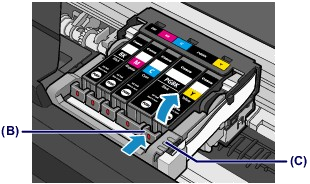
DÔLEŽITÉ
- S kazetou s atramentom zaobchádzajte opatrne; predídete tak zašpineniu oblečenia alebo okolia.
- Prázdne kazety s atramentom znehodnoťte v súlade s miestnymi zákonmi a predpismi týkajúcimi sa znehodnocovania spotrebného materiálu.
REFERENCIE
- Nevyberajte naraz dve alebo viac kaziet s atramentom. Dbajte na to, aby ste pri výmene dvoch alebo viacerých kaziet s atramentom menili kazety po jednej.
- Podrobné informácie o rýchlostiach blikania indikátora atramentu nájdete v časti [ Kontrola stavu atramentu pomocou indikátorov atramentu ].
4. Pripravte si novú nádržku s atramentom.
(1) Novú kazetu s atramentom vyberte z jej obalu, úplne odstráňte oranžovú pásku (  ) a potom úplne odstráňte ochrannú fóliu (
) a potom úplne odstráňte ochrannú fóliu (  ).
).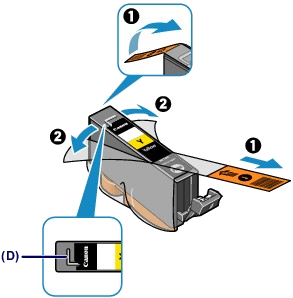

DÔLEŽITÉ
- Pri manipulácii s kazetou s atramentom buďte opatrní. Nehádžte ju, ani na ňu nevyvíjajte nadmerný tlak.
- Ak na vzduchovom otvore tvaru L (D) zostane oranžová páska, môže dôjsť k vystreknutiu atramentu alebo zariadenie možno nebude tlačiť správne.
(2) Kazetu s atramentom držte tak, aby oranžový ochranný uzáver (E) smeroval hore a dávajte pritom pozor, aby ste nezablokovali vzduchový otvor v tvare L (D).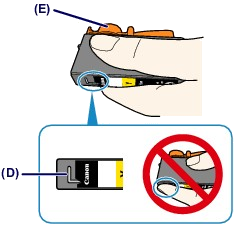
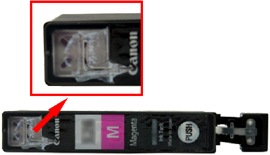
(3) Oranžový ochranný uzáver (E) odstránite pomalým otáčaním o 90 stupňov v horizontálnom smere.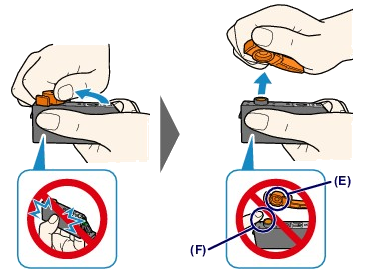

DÔLEŽITÉ
- Netlačte na bočné strany kazety s atramentom. Ak zatlačíte na bočné strany kazety s atramentom, keď je zablokovaný vzduchový otvor tvaru L (D), môže dôjsť k vystreknutiu atramentu.
- Nedotýkajte sa vnútra oranžového ochranného uzáveru (E) a ani neotvárajte atramentový kanálik (F). Ak sa ich dotknete, atrament vám môže zašpiniť ruky.
- Ochranný uzáver (E) po odstránení opätovne nenasadzujte. Znehodnoťte ju v súlade s miestnymi zákonmi a predpismi týkajúcimi sa znehodnocovania spotrebného materiálu.
5. Nainštalujte novú kazetu s atramentom.
(1) Vložte prednú časť kazety s atramentom do tlačovej hlavy v šikmom smere.
Skontrolujte, či sa umiestnenie kazety zhoduje s nálepkou.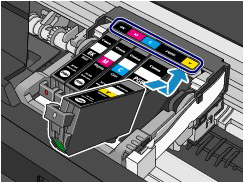
(2) Tlačte na značku  (Stlačte) na kazete s atramentom, kým kazeta pevne nezapadne na miesto.
(Stlačte) na kazete s atramentom, kým kazeta pevne nezapadne na miesto.
Uistite sa, že sa indikátor atramentu rozsvietil načerveno.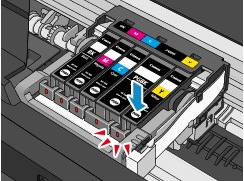
DÔLEŽITÉ
- Ak je kazeta s atramentom vložená v nesprávnej polohe, nemôžete tlačiť. Dávajte pozor, aby ste kazety s atramentom nainštalovali v správnej polohe podľa štítku na držiaku tlačovej hlavy.
- Ak nie sú vložené všetky kazety s atramentom, nemôžete tlačiť. Uistite sa, že vložíte všetky kazety s atramentom.
6. Zatvorte skenovaciu jednotku/kryt.
(1) Jemne dvíhajte skenovaciu jednotku/kryt.
(2) Podperu skenovacej jednotky (G) nastavte do jej pôvodnej polohy.
(3) Skenovaciu jednotku/kryt opatrne zatvorte.
UPOZORNENIE
- Pri nastavovaní podpery skenovacej jednotky (G) späť do pôvodnej polohy sa uistite, že pevne držíte skenovaciu jednotku/kryt a dávajte pozor, aby sa vám nezachytili prsty.
DÔLEŽITÉ
- Pri otváraní alebo zatváraní skenovacej jednotky/krytu sa nedotýkajte tlačidiel a displeja LCD na ovládacom paneli. Ak tak urobíte, môže dôjsť k neočakávanej činnosti.
REFERENCIE
- Ak sa po zatvorení skenovacej jednotky/krytu zobrazí chybové hlásenie, vykonajte potrebné kroky.
-> [ Na displeji LCD sa zobrazuje chybové hlásenie ]
- Keď po výmene kazety s atramentom spustíte tlač, zariadenie automaticky spustí čistenie tlačovej hlavy. Kým zariadenie neskončí čistenie tlačovej hlavy, nevykonávajte žiadne iné činnosti.
- Ak je tlačová hlava nesprávne zarovnaná, čo signalizujú nerovno vytlačené čiary alebo podobné príznaky, nastavte polohu tlačovej hlavy.
-> [ Zarovnanie tlačovej hlavy ]
- Zariadenie môže vydávať prevádzkové zvuky.
Použiteľné modely
- PIXMA MX894
- PIXMA MX895